2011年7月29日
高尾山ビアマウント

さて、今年の夏休みは節電のために、いわゆる輪番休暇という形態となっており、休みが7月末と8月末の2回設定されている。
今日は一回目の夏休みの終盤なのだが、会社の上司、同僚、居酒屋の店員と一緒に高尾山に登った。
と言っても主目的はあくまでも「飲み」だ。
高尾山の中腹にはビアガーデンならぬ、「ビアマウント」があるのだ。
東京都を眼下に見下ろす高尾山でのビールはさぞかし美味いことだろう。

今日は余り天気が良くなく、朝は雨が降っていたが、着いたころには丁度やんでいた。
まずはケーブルカーで中腹まで行く。

ちなみに、このケーブルカーは、日本一急傾斜を登るケーブルカーだそうだ。

中腹の駅に着いたが、天気が悪く今一つ景色が悪い。
写真は展望台からの景色だが、手前に見えているのは八王子市。
天気が良ければ新宿のビル群も良く見えるのだが、今日は微かに見える程度だ。
さて、ビアマウントはまさにこの展望台にあるのだが、午後3時半スタートである。
今はまだ丁度お昼であり、お腹を空かせておくためにも、ハイキングだ。
約1時間掛けて山頂へ登る。

高尾山には多くに神社があり、この写真のように登山というよりは神社巡りをしている感じになる。

ただし、神社巡りと言っても、平地でなく結構な斜面にあるため、なかなかの運動量だ。
長い階段を上ったり、息を切らしながらも、約1時間ほどで山頂に到着した。

少しずつ天気は回復しているが、白いモヤが掛かっているようで景色はイマイチ。
本当は富士山が綺麗に見えるそうだ。残念。

高尾山は自然が豊富で、多くの虫たちがいる。
上の写真には実はナナフシが2匹写っているのだが、分かるだろうか?
山頂で一時間ほど休み、また一時間掛けて下る。
但し、帰りはもう少し厳しい、正にハイキングというルートを通ることにする。

行きと打って変わって、確かにこのコースは厳しい。
足を踏み外すと非常に危険な崖があったり、けもの道の様な感じで、本当にこの道で良いのか?と不安にさせる様な未整備な所があったり、なかなか厳しいコースだった。
結局中腹の展望台に戻るのに1時間半を要したが、これまた丁度良い運動だった。
もうビールが飲みたくて飲みたくてしょうがない!

バイキング形式で2時間の飲み放題だ。アルコールはビール、麦/芋焼酎、泡盛、赤/白ワインなど多くの銘柄が用意されていた。

このようにたこ焼き器も貸してくれ、料理もなかなか充実していた。
飲んでばかりで写真を撮るのを忘れたが、このころにはすっかり晴れ、綺麗な景色が眼下に広がっていた。夜は東京の夜景を一望することが出来、さぞかし綺麗な事だろう。
高尾山(京王高尾山口駅)は我が家から実は非常に近い。
自転車で高幡不動駅へ向かい、そこからは僅か20分ちょっと。トータルでも30分ちょっとだ。
そんな近いところに、景色のいいビアガーデンがあるとは、今まで知らずにいたのがもったいない。
次は、家族と来てみよう。
投稿者 abeshin : 11:24 | コメント (0)
スマホは何がいいの? その7 - VoIPで無料通話
先日、ガラケーを使っている人から、スマホのどこがいいの?と聞かれたが、簡単に言うと、良くも悪くも様々なクラウドサービスから逃れられなくなる。特にAndroidの開発元のGoogleの束縛が一番キツイ。
色々説明したのだが、「そんなことできるんだぁ!?」と驚かれた。
スマホ使いにとっては常識でも、ガラケーの世界とはかなり異なるので、改めて書いておこう。
の、その7
VoIPソフト
今まではスマホとクラウドの連携ネタがメインだったが、今回はちょっと毛色を変えて、スマホの電話としての通話機能についての話。
いきなり「VoIP」という言葉が出てきたが、これはVoice over IPの略で、インターネット・プロトコル(IP)の上に音声(Voice)を載せて通信を行う技術の事だ。この技術を利用したのがIPフォンで、話した音声がデータとしてインターネット上を流れていく。
これの良い点は従来の通話料金という縛りから解放されることだ。インターネット上はありとあらゆるデータがやり取りされており、それら個々に課金されることはない。そこに音声を流してもやはり無料なのだ(もちろん、インターネットというインフラを使う以上、インフラ使用料という料金は掛かる)。
我が家のNTTの固定電話もかなり前からIPフォン(光電話)に変わっており、旧来のアナログ電話の使用感と何ら変わらない。
PCなどでもSkypeという非常に便利なVoIPソフトがある。Skype同士なら全世界どこと電話しても無料だし、お金をチャージすれば、一般電話にも格安で電話を掛けることができる。自分もやむなく、家から米国の電話会議に参加する場合はSkypeを利用している。1時間くらい話しても100円ちょっとなので、特に痛くもない。
もちろん、スマホでもSkypeが使えるし、Skypeをインストールしているソフト同士なら、インターネット経由での音声の送受信扱いなので、何時間話しても通話料無料だ。ということで、Skype使いましょう・・・・・と言いたいところだが、お勧めはViberだ。
VoIP最強? Viber
ここまで、Skypeの話をしてきたが、スマホでのSkype使用は色々と欠点があり、特に相手のSkypeのIDを知る必要があり、それを登録したりととにかく面倒。
しかし、このViberはスマホの電話番号をそのままIDとして使用するため、相手の電話番号を知っていれば、インストールしてすぐにでも使えるのだ。

インストールに続いてSMSを利用してアクティベーションを行うと、自分の電話帳と同期される。この際、Viberをインストールしているユーザーには名前の右側にロゴが表示される様になる。右の写真はViberユーザのみを表示した結果だ。
残念かな、私の知人でViberを使用している人は、まだ2人しかはいないようだ。
注意:アクティベーションは海外からのSMSを介することになるが、これに対応していない場合(イーモバもそうだった)、Click Hereを押して、認証用の電話を掛けてもらうことになる。4桁の数字が機械的に読み上げられるので、それをメモって認証コードとして入力する必要がある。
これをインストールした後、電話を掛ける際は全てViber経由でもよいのかもしれない。Viberは相手がViberのユーザかどうかを自動的に判断してくれるので、もし相手がViberユーザならViberのVoIPで通話が行われ、非Viberユーザなら通常の電話回線で電話を掛けてくれる。とにかく普通の電話と何ら変わらなく、シームレスに利用できるのが良い。
難点は、あまり日本語の事を考えていないようで、電話帳の並びが「あいうえお」順でなかったりと、今後の改善に期待したいところだ。
という訳で、出来るだけこのViberが普及してくれれば、無料通話の仲間が増えるので、インストールすることを強くお勧めしたい。
投稿者 abeshin : 00:38 | コメント (0)
2011年7月28日
スマホは何がいいの? その6 - お手軽ファイル共有
先日、ガラケーを使っている人から、スマホのどこがいいの?と聞かれたが、簡単に言うと、良くも悪くも様々なクラウドサービスから逃れられなくなる。特にAndroidの開発元のGoogleの束縛が一番キツイ。
色々説明したのだが、「そんなことできるんだぁ!?」と驚かれた。
スマホ使いにとっては常識でも、ガラケーの世界とはかなり異なるので、改めて書いておこう。
の、その6
お気楽ファイル共有 - Dropbox
前回、Evernoteという最強クリップ・ツールを紹介した。Web情報でも写真でも、とにかく何でもペタペタとメモ帳に貼り付ける感覚でクリップできて、しかもPCともデータが共有できる。従い、EvernoteもPCとのファイル共有という目的で使用が可能だが、ファイルという観点で見ると確かに直観的ではない。
例えば、単純に「このファイルを共有したい」という時には、いちいちEvernoteの様なアプリを起動するのが面倒だ。PC上ではExplorerやFinderを使用し、ファイル操作する感覚で共有したくなるものだ。
これを実現してくれるのがDropboxというソフトだ。
まず、PCにインストールすると、この様にDropboxが常駐するようになる。

さらに、自PCのローカル・フォルダーにDropboxというフォルダが作られる。

このフォルダを介して、他のPCやMac、スマホとファイルを共有することが可能になる。
Explorerなので操作も非常に簡単で、共有したいファイルを、このDropboxフォルダにコピー、またはマウスでドラッグするだけだ。
ファイルは、適宜クラウド側のストレージに送られる。この際、何かアプリを起動したり、パスワードを入れたりといった操作は一切不要だ。とにかく単にファイルをコピペするだけで共有が完了してしまうのだ。
一方、他のPCやMac側は、定期的にDropboxのクラウド側のストレージを確認しており、新たなファイルが追加されると直ちに、自PC/MacのDropboxフォルダにファイルをダウンロードしてくる。ファイルを削除した場合は同じくDropbox内部のフォルダから該当ファイルが削除される。
この様に、常にクラウド側のストレージと同期を取るような作りになっており、クラウドを使用しているという意識無しに、簡単に複数PC/Mac間でファイル共有が出来てしまうのだ。
スマホのDropbox
さて、ここまではPC側の話ばかりしてきたが、今度はスマホ側だ。

これはスマホ側でDropboxを立ち上げたもので、右側はPhotosの中のファイルの一覧だ。
スマホのDropboxはPCと違い、常にフォルダ内のファイルを同期しているわけではなく、ファイル名のリストのみ同期している。ユーザが指示した時に、初めてそのファイルをダウンロードする仕組みだ。
さて、スマホの中のデータをPCと共有する場合だが、これはEvernoteやその他共有ツールのデータの共有とやり方は何ら変わらない。

共有方法としてDropboxを選択、さらに共有したいファイルを選択して、アップロード先を指定するだけだ。
これで、暫くするとDropboxをインストールしてある全てのPC/Macから、そのファイルを共有することが可能になる。
以上の通り、Dropboxはかなり直観的で使いやすいため、ファイルの共有だけでよいのであれば、Evernoteよりもこちらを好む人も多いようだ。
投稿者 abeshin : 00:35 | コメント (0)
2011年7月20日
サッポロ・ビール園
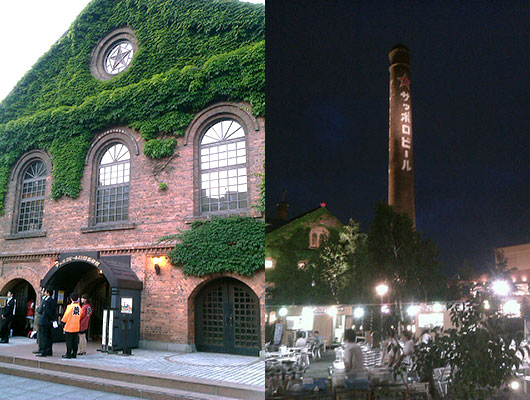
今日は仕事で北海道は札幌に来ている。
この季節の北海道はもちろんビールとジンギスカンだ!
サッポロ・ビール園へ繰り出してビア・ガーデンへ!
もう最高である。
投稿者 abeshin : 11:08 | コメント (0)
2011年7月16日
スマホは何がいいの? その5 - クリップツールによる共有
先日、ガラケーを使っている人から、スマホのどこがいいの?と聞かれたが、簡単に言うと、良くも悪くも様々なクラウドサービスから逃れられなくなる。特にAndroidの開発元のGoogleの束縛が一番キツイ。
色々説明したのだが、「そんなことできるんだぁ!?」と驚かれた。
スマホ使いにとっては常識でも、ガラケーの世界とはかなり異なるので、改めて書いておこう。
の、その5
最強クリップツールEvernote
もう改めて説明する必要はないと思うが、Evernoteは最強の情報共有クリップ・ツールだと思う。
普通にPCでもその力を遺憾なく発揮するが、スマホと連携するとぐっと利用価値が高まる。
Evernoteを使ったことがない人のために一応説明しておく。
Evernoteはこれまたクラウドに情報をストアして、様々な場面でその情報を呼び出して使うものだ。
単なるストレージ・サービスと何ら違いがないように思われるかもしれないが、ファイルではなく「コンテンツ」として保存される。これがすこぶる便利なのだ。
Evernoteをフルに活用するには、Evernoteアプリだけでなく、WebブラウザにはEvernote Add-Onをインストールしておくなど、それなりの前準備が必要だ。手持ちの全てのPC/Note-PC/スマホにインストールしておくと、最強の情報共有ツールになるのだ。
では早速一例を。
自分、大量の情報を取捨選択して吸収するために、WebブラウザでRSSフィードの情報をもとにアチコチ、ザッピングの如くページを斜め読みしては、次から次へと色々なページにジャンプしまくっているのだが、下記の様なページが現れるとする。

「なに?! ほとんど動かず効果バツグンのお腹引き締め術だと?」と、ここで読み始めてはいけない。あくまでも今は情報の取捨選択フェーズだ。とにかくタイトルとその先を少し斜め読みして、読む/読まないだけを決めるのだ。
「おお、これは面白い。後でじっくり読もう」
となったら、すぐにWebクリップだ。

ブラウザのEvernoteボタンをポチッとおせば、その時の設定に依存するが、URLだけ保存したり、場合によっては、Webページ全体が写真含めて、そのまんまクラウド側のストレージに保存する事も出来る。そうしておくと後でページが無くなろうが、Webサイト自体が無くなろうが情報はちゃんと残しておける。こんな感じで気軽にポンポンとボタンを押しまくっていくのである。
さて、暇になった。そんな時はEvernoteにアクセスだ。

Evernoteには渾然一体となって、写真やテキスト、音声データ、Webページなどありとあらゆるコンテンツが放り込まれている。
上の写真は、先ほどのお腹が凹むページだ。ちゃんと全文保存されているので、じっくり読める。
ということで、エライ前置きが長くなってしまった。Evernoteの魅力はこんなもんでは語りつくせないが、スマホの話がメインなのでこの辺にしておく。
で、スマホのEvernoteアプリはこんな感じだ。

ちなみに、44記事が放り込まれたままになっており、右の2段目にお腹が凹むページが見える。
大量にクリップしておいた情報を、電車で移動中など、時間のある時にスマホでゆっくりWebページが読める。
これは、PC->スマホ方向だがもちろん逆も使える。
スマホで写真撮影してあとで、PCで使いたいときはEvernoteのスナップショットを使えばよい。
Evernoteを起動して「スナップショット」を選択すると、カメラが起動する。

そこで普通に写真を撮るだけで、Evernoteのストレージに写真データがすぐに送られる。
ちなみに、先ほどのスマホのEvernoteを起動した画像の一番上が、この糖質ゼロの発泡酒を撮った時のクリップ情報だ。
何らかのタグを付けて保存すれば、後で目的の写真を簡単に検索することもできる。
写真だけでなく、動画や音声などもクリップとして活用可能だ。
自分は、気に入ったシーンや、風景などを見つけるとすぐにスマホで写真に撮るのだが、ほとんどの場合はEvernote経由で撮影することが多い。後で、facebookやBlogなどで引用することが多いからだ。
ということで、今回はちょっとだけEvernoteを紹介したが、非常に強力なクラウド・ツールなので、スマホと連携させて使うことを強くお勧めしたい。
投稿者 abeshin : 00:32 | コメント (0)
スマホは何がいいの? その4 - 各種記録の自動保存
先日、ガラケーを使っている人から、スマホのどこがいいの?と聞かれたが、簡単に言うと、良くも悪くも様々なクラウドサービスから逃れられなくなる。特にAndroidの開発元のGoogleの束縛が一番キツイ。
色々説明したのだが、「そんなことできるんだぁ!?」と驚かれた。
スマホ使いにとっては常識でも、ガラケーの世界とはかなり異なるので、改めて書いておこう。
の、その4
記録の自動保存
色々な記録はスマホ内蔵のSDメモリに保存されるのは特段珍しくもない。ガラケーでも当たり前の機能だ。
ただ、データをパソコンに移して・・・・となると、出来なくはないが、なにかと面倒だ。
できればボタン一つで思った様にデータをエクスポートしたい場合が多々ある。
実は、その類のモノはもう沢山あってどれを紹介すればよいのか迷うのだが、今回はジョギングの記録を例にとろう。
ジョギングする際、どの地点でどのくらいのペースで走っているのかを確認したい場合がある。
それにうってつけなのが、GPS Trackerだ。
下は、携帯を持って息子と一緒に4Kmほど走った時の記録だ(いつもは5Kmなのだが、息子に勘弁してくれと言われ、途中で折り返してきた)。

この例では4Kmを23分31秒で走っている。
ソフト自身の説明は余りするつもりはないが、距離ごとの速度なども見ることができる。
さて、こういった記録は出来る限り長く付けていきたい。しかし、携帯に記録を保存するだけでは今一つ分析しづらい。
そこでGoogleドキュメントとの連携が役に立つ。

簡単な設定をしてポチッとボタンを押すだけで、このようにスプレッドシートが出来上がっていく。
GoogleドキュメントはMS Word/MS Excel/PDFなどなど様々なフォーマットに対応しており、後のデータ加工も非常に便利だ。
スマホはあくまでも文字通り、記録を取る端末であり、データはクラウドのセンターに流すというのが、これまで一貫した使い方だ。
投稿者 abeshin : 00:30 | コメント (0)
スマホは何がいいの? その3 - 定期配信物の自動取り込み
先日、ガラケーを使っている人から、スマホのどこがいいの?と聞かれたが、簡単に言うと、良くも悪くも様々なクラウドサービスから逃れられなくなる。特にAndroidの開発元のGoogleの束縛が一番キツイ。
色々説明したのだが、「そんなことできるんだぁ!?」と驚かれた。
スマホ使いにとっては常識でも、ガラケーの世界とはかなり異なるので、改めて書いておこう。
の、その3
RSSフィード
「定期配信物」なんて書いたが、正確にはRSSフィードを拾って連携する機能のことだ。
馴染みがないとRSSフィードって何だ?となるので、一応簡単に解説。
RSSフィードとは、ウェブサイト、特にブログやニュースサイトなどのコンテンツの概要もしくはコンテンツ全体を配信用に加工した文書のことで、情報の提供側は定期的にフィードを更新する。
一方、我々ユーザ側は、フィードリーダーにフィードのリンクを登録すると、更新を自動で定期的に確認するので、常に最新のコンテンツを得ることができるというものだ。
分かりづらいので、自分の使用例を説明しよう。
今使っているのは、英会話のPodcastの自動受信だ。

ESLと聞けば分かる人もいるかもしれないが、English as a Second Languageだ。
あくまでも世界中の英語を勉強している人向けで、無料の英会話教材がPodcastとして配信されるサイトである。
毎度、毎度新しいPodcast配信がなされているか、Webサイトをチェックしに行くのは億劫だ。
そこで、先ほどのRSSフィードの登場だ。
GoogleリーダにESLのRSSフィードを登録するのだ。

具体的にはこの下の RSS PODCASTというボタンを押し、Googleリーダに登録する。

これにより、Googleリーダが定期的にチェックして最新の配信の有無をチェックしてくれる。
上は、最新の配信が示されており、未読が9個あることを意味している。
さて、やっとスマホの話。
Googleリーダと連携して、新しい配信があったらその英会話音声データを、自動的にスマホにダウンロードしてしまおうというものだ。
朝会社行きがてら携帯にヘッドフォンを付ければ、即座に最新の教材が聞けるのだ。
そう、寝ている間に何から何までやっておいてくれるのだ。便利便利。

これが携帯側にインストールする「Google Listen」という専用アプリで、Googleリーダと連携して、音声データを自動ダウンロードしてくれるものだ。
というわけで、スマホとGoogleリーダーの連携をPodcastの自動取得という形で紹介したが、その他にもGoogleリーダを使用した連携アプリも色々あるので探すと良いだろう。
投稿者 abeshin : 00:28 | コメント (0)
スマホは何がいいの? その2 - スケジュール管理
先日、ガラケーを使っている人から、スマホのどこがいいの?と聞かれたが、簡単に言うと、良くも悪くも様々なクラウドサービスから逃れられなくなる。特にAndroidの開発元のGoogleの束縛が一番キツイ。
色々説明したのだが、「そんなことできるんだぁ!?」と驚かれた。
スマホ使いにとっては常識でも、ガラケーの世界とはかなり異なるので、改めて書いておこう。
の、その2
スケジュール管理
自分は一番この恩恵にあずかっているのかもしれない。

これは、スマホのスケジュール画面。設定により、時間が近付くとアラームが鳴ったりというアレ。
まぁ、ガラケーも実はスケジュール管理は色々な外部アプリとも連携できるし、これは凄いという訳でもないが、これまたGoogleカレンダーと連携させておくと便利。

PCで色々スケジュールを追加すると、スマホにも反映されるし、その逆も可。
つまり、スケジュールをクラウドで一括管理出来る。
で、最近は色々とこのGoogleカレンダーに連携させたものが多くて、例えば、ANAのホームページにもこういったボタンがある。

この「Google」ボタンをポチっと押せば、Googleカレンダに反映され、さらに携帯にも反映されるという寸法だ。
以前は「やっぱり手書きが一番!」ってことで紙の手帳でスケジュール管理していたのだが、最近は全然使わなくなってしまい、今年からは購入すらしなかった。
他には、facebookとの連携も挙げられる。
facebookにはイベントを設定できるのだが、そのイベントについても携帯側に反映される。

以前こんなイベントをfacebook上で作成して実施したのだが、ちゃんと携帯側のスケジュールにも反映される。

それどころか、facebookの友達の誕生日まで携帯側にスケジュールとして反映されるので、大事な人の誕生日をうっかり忘れることもない。(って、会社の同期の誕生日がずーっと出続けるのもどうかと思ったが・・・・)
ということで、スケジュール管理はガラケーでも結構なことができるので、あまり目新しい話題は無いかもしれないが、ANAのように、とかくGoogleのサービスと連携させることが多くなっているので、積極的に活用したいものだ。
投稿者 abeshin : 00:23 | コメント (0)
スマホは何がいいの? その1 - アドレス帳管理
昨日、ガラケーを使っている人から、スマホのどこがいいの?と聞かれたが、簡単に言うと、良くも悪くも様々なクラウドサービスから逃れられなくなる。特にAndroidの開発元のGoogleの束縛が一番キツイ。
色々説明したのだが、「そんなことできるんだぁ!?」と驚かれた。
スマホ使いにとっては常識でも、ガラケーの世界とはかなり異なるので、改めて書いておこう。
アドレス帳
これはもういちいち携帯で登録なんてチマチマ面倒なことはしない。GMail/facebookと連携させてしまう。

上はGmailの「連絡先」画面だが、パソコンでエディットしたものが携帯にも反映される。もちろん携帯に入力したものも、GMail側にも反映され相互に連携する。つまり、アドレス帳というモノは全てGMailで一括管理するということ。これで携帯をなくしても、水没させても、アドレス帳はGMail側に保存されているので何の問題もない。
さらに、facebookとも連携が可能で、facebookの友達も携帯のアドレス帳に現れる。基本データに登録してあるメアドや電話番号、プロファイルの写真も読み込まれる。

こんな感じ。写真と左下に「f」とマークが入る。
それと、何故か直近のfacebook上の書き込みも表示される。(あ、杉山さん済みません)
ネタはまだまだ沢山あるけど、少しずつ書いていこう。
投稿者 abeshin : 00:20 | コメント (0)
2011年7月15日
茅台迎賓酒

| 名称 | 茅台迎賓酒 (マオタイゲイヒン) |
| 品種 | 白酒(パイチュウ)アルコール 53度 |
| 原産国 | 中国 |
一本2万円以上するマオタイの姉妹品、茅台迎賓酒。
こちらはグッと安く3千円程度。
見た目がマオタイに似ているので期待して飲むと裏切られる。
二鍋頭酒や二曲酒などの白酒よりは美味しいのだが、やはり本物のマオタイとは雲泥の差がある。
ただし、割り切って飲めば、これはこれで美味しい。